Najlepsze aplikacje do klonowania aplikacji na iPhonea w celu uruchomienia wielu kont | Nie jest wymagany jailbreak

Dowiedz się, jak sklonować aplikacje na iPhone

Jeśli pracujesz w domu (prawdopodobnie po raz pierwszy), chcesz wyglądać profesjonalnie podczas wszystkich rozmów konferencyjnych Zoom Video. Jednak może to rzeczywiście stać się trudne, jeśli coś nie działa poprawnie. Jeśli masz problemy z dźwiękiem w aplikacji Zoom Video Calling App i nie słyszysz, co mówią inni uczestnicy, oto kilka wskazówek i wskazówek, które możesz zastosować, aby rozwiązać problem „Zoom Audio nie działa”!
Jeśli napotkasz problemy z niedziałającą kamerą zoom, możesz zapoznać się z naszym poprzednim przewodnikiem tutaj !
| 8 najlepszych sposobów naprawienia problemu Zoom Audio nie działa na Androidzie |
| 1. Uruchom ponownie urządzenie |
| 2. Aktywuj ustawienia głośnika |
| 3. Użyj Smart Phone Cleaner |
| 4. Sprawdzaj profil dźwiękowy urządzenia |
| 5. Sprawdź ustawienia połączeń urządzenia |
| 6. Sprawdź i zmień swój profil audio |
| 7. Wymuś zatrzymanie aplikacji Zoom Call |
| 8. Zaktualizuj aplikację do rozmów wideo z zoomem |
8 najlepszych sposobów naprawienia problemu Zoom Audio nie działa na Androidzie
Zgadzam się lub nie, nic nie jest bardziej frustrujące niż to, że dźwięk nie działa prawidłowo podczas połączenia Zoom. Wypróbuj te czynności, aby rozwiązać problemy z dźwiękiem i dźwiękiem w Zoom:
Mo��esz w to nie uwierzyć, ale ponowne uruchomienie urządzenia często naprawia wszystkie potencjalne usterki i tymczasowe problemy podczas korzystania z aplikacji Zoom. W ten sposób zabij niektóre procesy i błędy, które mogą uniemożliwiać aplikacji do rozmów wideo dostęp do ustawień i profili dźwięku. W przypadku kilku użytkowników to obejście zadziałało w przypadku rozwiązywania problemów z dźwiękiem Zoom. Więc zawsze możesz spróbować, zanim przejdziesz do innych zaawansowanych sposobów!
Cóż, jeśli prowadziłeś spotkanie Zoom i nie słyszysz innych uczestników, prawdopodobnie wbudowane głośniki są wyciszone w aplikacji. Musisz więc upewnić się, że głośniki są włączone. Aby to sprawdzić, uruchom aplikację Zoom Call > Znajdź ikonę głośnika u góry ekranu i zauważ, czy w pobliżu ikony znajduje się znak (x). Jeśli widzisz taki znak, oznacza to, że głośniki są wyłączone podczas spotkania Zoom. Aby aktywować głośniki, możesz dotknąć tej samej ikony!
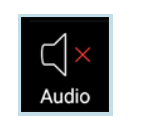
Wskazówka: użytkownicy Skype'amający problemy zdźwiękiem mogą sprawdzić ten przewodnik, aby rozwiązać problemy!
Cóż, jest to jeden z najskuteczniejszych sposobów rozwiązania problemów z Zoom Audio, których doświadczasz na swoim urządzeniu. Korzystanie z dedykowanej aplikacji do czyszczenia i optymalizacji, takiej jak Smart Phone Cleaner, może niewątpliwie pomóc w szybkim skanowaniu i naprawianiu wszystkich potencjalnych problemów na smartfonie. Aplikacja pomoże nie tylko w czyszczeniu pamięci podręcznej , ale także pomoże Ci uzyskać płynną wydajność na Twoim urządzeniu.

Częstym powodem, dla którego Zoom Audio może nie działać, są ustawienia dźwięku i głośności urządzenia. Jeśli przez przypadek głośność urządzenia zostanie zmniejszona lub wyłączona, nie będziesz słyszeć innych uczestników podczas spotkania Zoom. Sprawdź więc poziom głośności i zwiększ go do odpowiedniej wartości procentowej.
Przeczytaj także: Jak nagrywać spotkania Zoom w systemie Windows, Mac, Android i iPhone?
Cóż, zwiększenie głośności i poziomu dźwięku powinno prawdopodobnie pomóc rozwiązać problem „Niedziałający dźwięk powiększenia”. Ale jeśli to nie pomoże, musisz zweryfikować ustawienia dźwięku w trakcie połączenia. Pamiętaj, że te ustawienia różnią się od ustawień regulacji głośności w zwykłym smartfonie. Aby znaleźć te ustawienia w trakcie połączenia, które nie są wyciszone lub mają niższy procent, wykonaj następujące czynności:
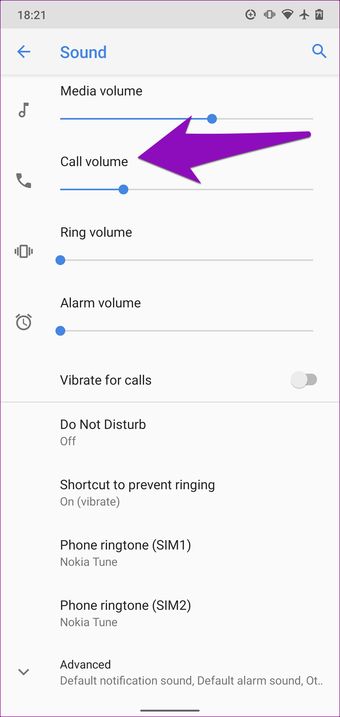
Teraz powinieneś sprawdzić, czy możesz wyposażyć innych uczestników podczas Zoom Meeting, czy nie.
Jeśli masz zwyczaj utrzymywania smartfona w trybie Wibracja, Cichy w trybie DND, te ustawienia mogą czasami utrudniać odtwarzanie dźwięku Zoom. Aby sprawdzić i zmienić profil audio w smartfonie, musisz wykonać następujące czynności:
Przeczytaj także: Jak naprawić niedziałający głośnik iPhone'a?
Istnieje prawdopodobieństwo, że aplikacja Zoom działa nieprawidłowo lub przestała reagować na określone polecenia. Spróbuj więc wymusić zatrzymanie aplikacji, aby sprawdzić, czy dzięki temu wszystko działa normalnie. Aby to zrobić, postępuj zgodnie z instrukcjami:
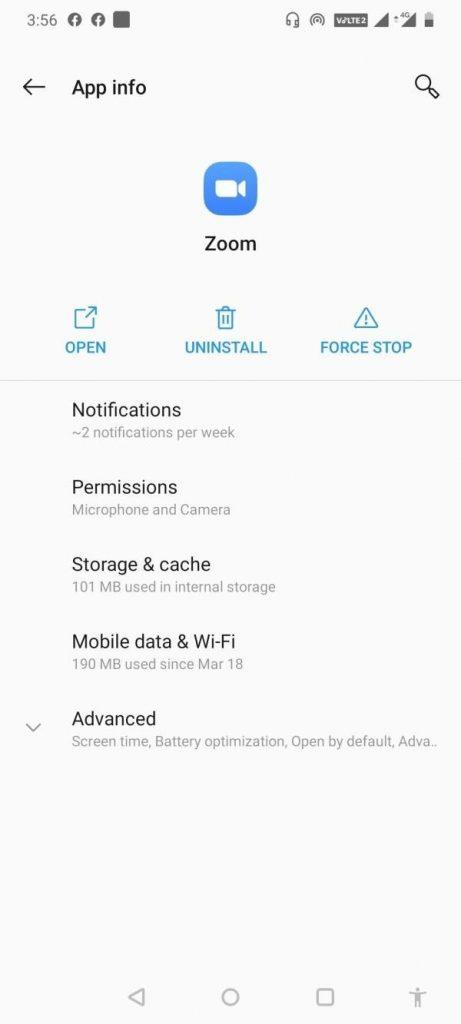
To prawdopodobnie powinno rozwiązać problem „Zoom Audio nie działa” na twoim urządzeniu!
Możliwe, że problem z dźwiękiem i dźwiękiem Zoom, z którym się borykasz, jest spowodowany pewnymi błędami. Upewnij się więc, że zaktualizowałeś swoją aplikację do najnowszej wersji. Jest to prawdopodobnie jeden z najlepszych sposobów rozwiązania problemów z niedziałającym dźwiękiem Zoom.
Nadal nie możesz słyszeć innych uczestników podczas spotkania Zoom ? Przejdź do Centrum pomocy Zoom !
Naprawiono: Problem z powiększeniem dźwięku nie działa
Istnieje kilka powodów, dla których napotykasz problem „Zoom Audio nie działa” . Być może nie zdajesz sobie sprawy, ale być może przypadkowo wyciszyłeś głośnik telefonu lub wyłączyłeś głośnik w aplikacji. Jeśli profil dźwiękowy urządzenia jest wyciszony lub wibracyjny, możesz napotkać problemy z dźwiękiem w Zoom. Mam nadzieję, że te wyżej wymienione metody pomogą szybko rozwiązać problemy z mikrofonem Zoom i dźwiękiem.
Jeśli napotkasz jakiekolwiek inne problemy związane z aplikacją Zoom Video Calling, daj nam znać w sekcji komentarzy poniżej. Postaramy się dostarczyć wszystkie skuteczne rozwiązania, aby rozwiązać typowe problemy z Zoomem!
NASTĘPNE CZYTAJ:
Dowiedz się, jak sklonować aplikacje na iPhone
Dowiedz się, jak skutecznie przetestować kamerę w Microsoft Teams. Odkryj metody, które zapewnią doskonałą jakość obrazu podczas spotkań online.
Jak naprawić niedziałający mikrofon Microsoft Teams? Sprawdź nasze sprawdzone metody, aby rozwiązać problem z mikrofonem w Microsoft Teams.
Jeśli masz dużo duplikatów zdjęć w Zdjęciach Google, sprawdź te cztery skuteczne metody ich usuwania i optymalizacji przestrzeni.
Chcesz zobaczyć wspólnych znajomych na Snapchacie? Oto, jak to zrobić skutecznie, aby zapewnić znaczące interakcje.
Aby zarchiwizować swoje e-maile w Gmailu, utwórz konkretną etykietę, a następnie użyj jej do utworzenia filtra, który zastosuje tę etykietę do zestawu e-maili.
Czy Netflix ciągle Cię wylogowuje? Sprawdź przyczyny oraz 7 skutecznych sposobów na naprawienie tego problemu na dowolnym urządzeniu.
Jak zmienić płeć na Facebooku? Poznaj wszystkie dostępne opcje i kroki, które należy wykonać, aby zaktualizować profil na Facebooku.
Dowiedz się, jak ustawić wiadomość o nieobecności w Microsoft Teams, aby informować innych o swojej niedostępności. Krok po kroku guide dostępny teraz!
Dowiedz się, jak wyłączyć Adblock w Chrome i innych przeglądarkach internetowych, aby móc korzystać z wartościowych ofert reklamowych.








